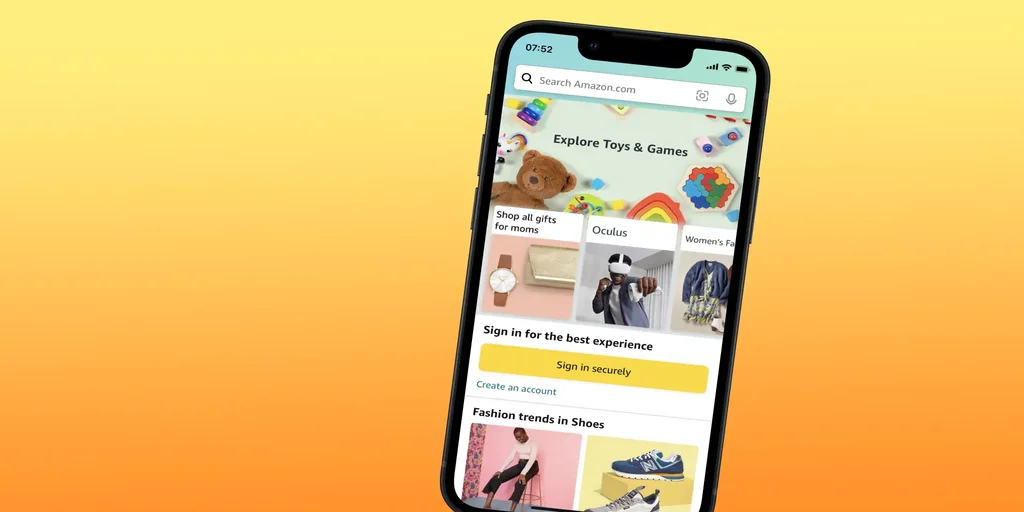Ak sa napríklad potrebujete odhlásiť z aplikácie Amazon v iPhone, aby ste ochránili svoje súkromie alebo vylúčili neoprávnené nákupy, môžete to urobiť jednoducho. Ak na prístup k svojmu kontu Amazon používate viacero zariadení, odhlásenie zo všetkých je dôležité aj preto, aby ste zabránili neoprávnenému prístupu.
V tomto návode vám vysvetlím, ako sa odhlásiť z aplikácie Amazon v iPhone. Podľa môjho názoru rozhranie aplikácie nie je intuitívne a mnohé funkcie sú ďaleko v nastaveniach. Môžete sa tiež odhlásiť zo všetkých zariadení Amazon naraz a dozviete sa, ako opraviť chybu, ak vám to aplikácia neumožňuje.
Čo robiť, ak sa chcete odhlásiť z aplikácie Amazon v iPhone?
Ak sa chcete odhlásiť z aplikácie Amazon na iPhone, postupujte podľa nasledujúcich krokov:
- Otvorte aplikáciu Amazon na iPhone.
- Ťuknite na ikonu ponuky (tri vodorovné čiary) v ľavom hornom rohu obrazovky.
- Prejdite nadol a ťuknite na položku “Nastavenia”.
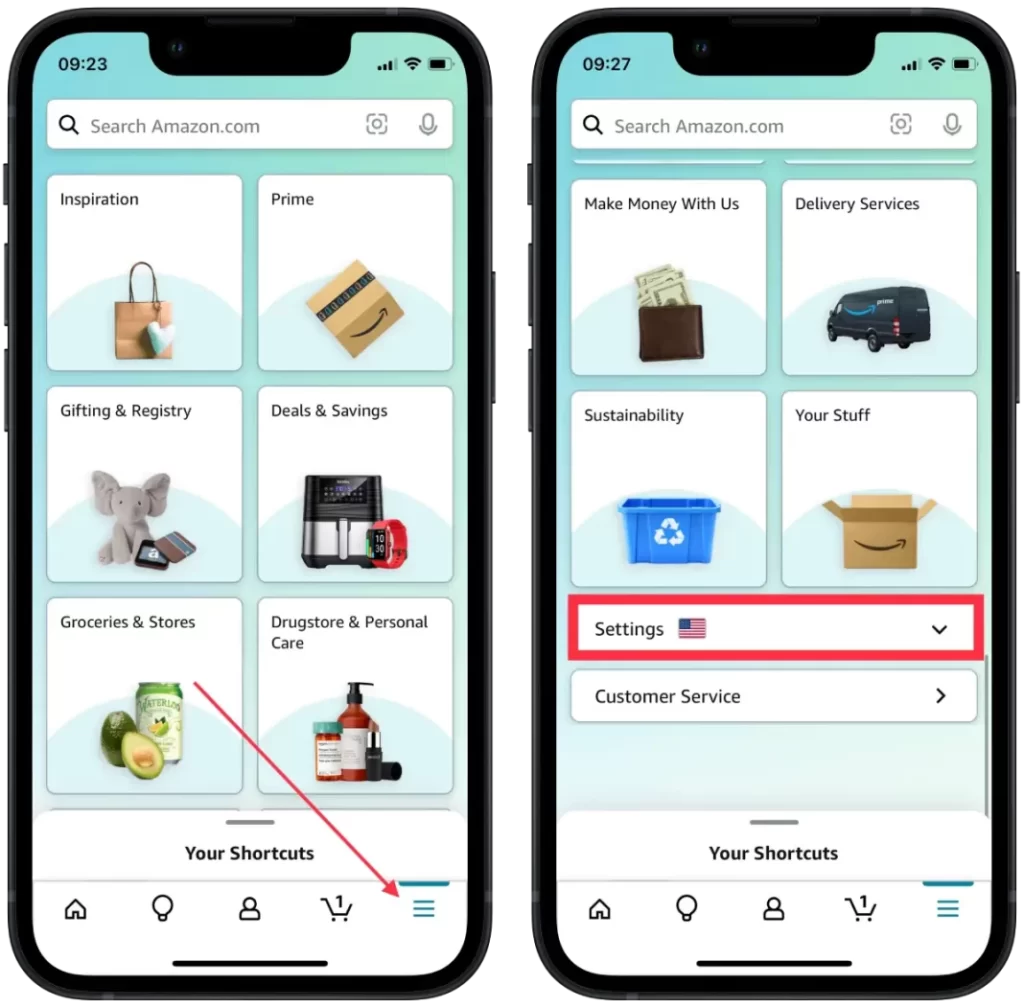
- V rozbaľovacej ponuke, ktorá sa zobrazí, kliknite na položku “Odhlásiť sa”.
- Potvrďte, že chcete odísť, a znova ťuknite na položku “Odhlásiť“.
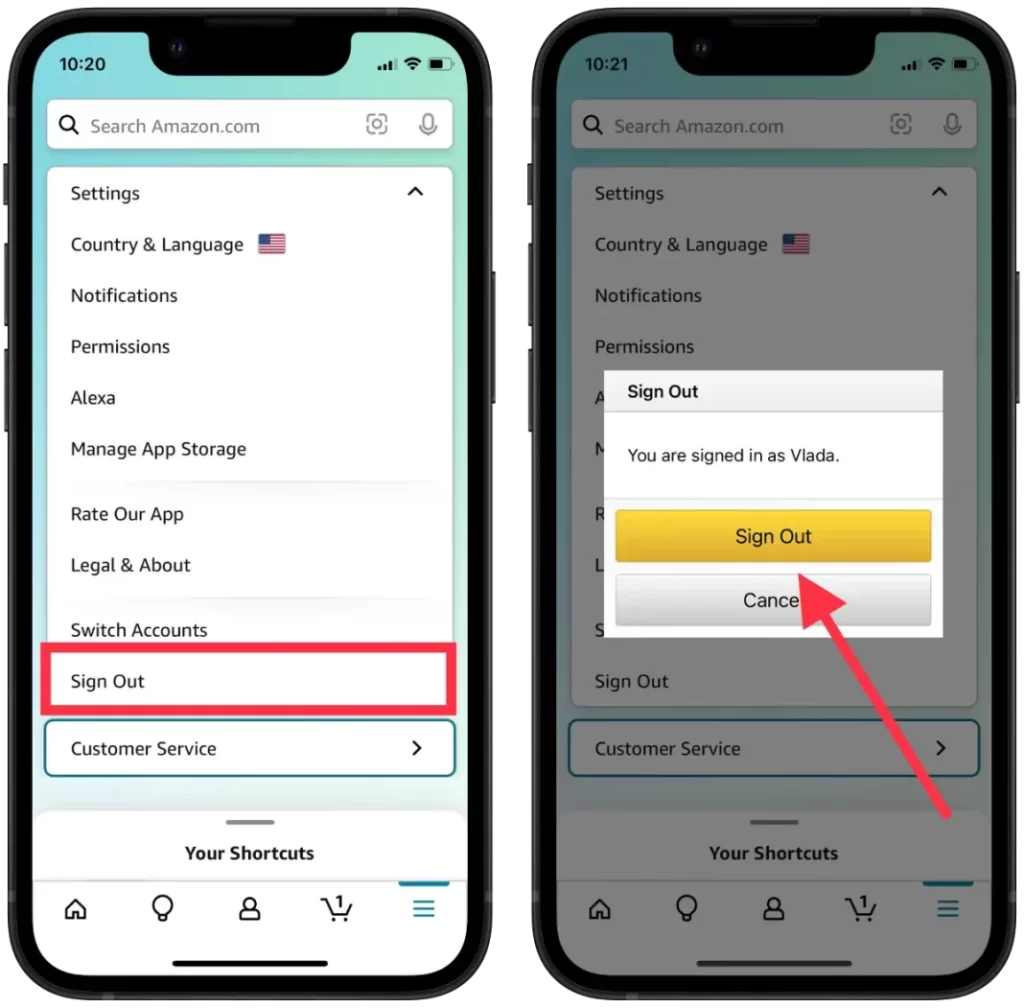
Po vykonaní týchto krokov by ste mali byť v aplikácii iPhone odhlásení z konta Amazon.
Ako sa odhlásiť zo všetkých zariadení Amazon pomocou iPhonu?
Na iPhone sa tiež môžete na diaľku odhlásiť zo všetkých zariadení, ktoré sú aktuálne pripojené k vášmu kontu Amazon. To je užitočné, ak máte podozrenie, že niekto získal neoprávnený prístup k vášmu kontu Amazon, alebo ak chcete zabrániť iným osobám v prístupe k vášmu kontu na zariadeniach, ktoré sa už nepoužívajú. Je to obzvlášť dôležité, ak sú na vašom konte Amazon uložené citlivé osobné údaje alebo platobné údaje.
Ak to chcete urobiť, musíte postupovať podľa týchto krokov:
- Otvorte aplikáciu Amazon na iPhone.
- Potom kliknite na tri vodorovné čiary v pravom dolnom rohu.
- Vyberte časť “Účet”.
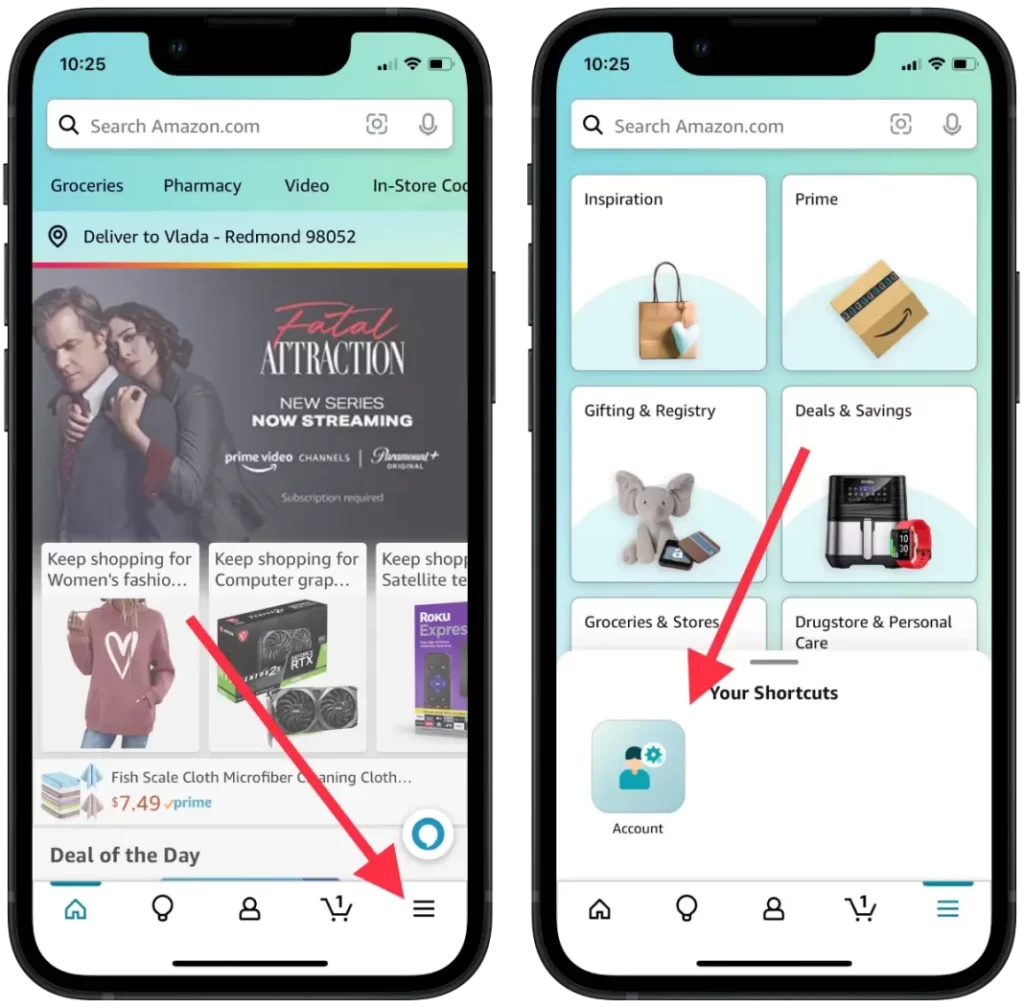
- Potom prejdite do časti “Nastavenia konta” a vyberte možnosť “Spravovať obsah a zariadenia”.
- V novom okne vyberte časť Zariadenia a kliknite na požadované zariadenie.
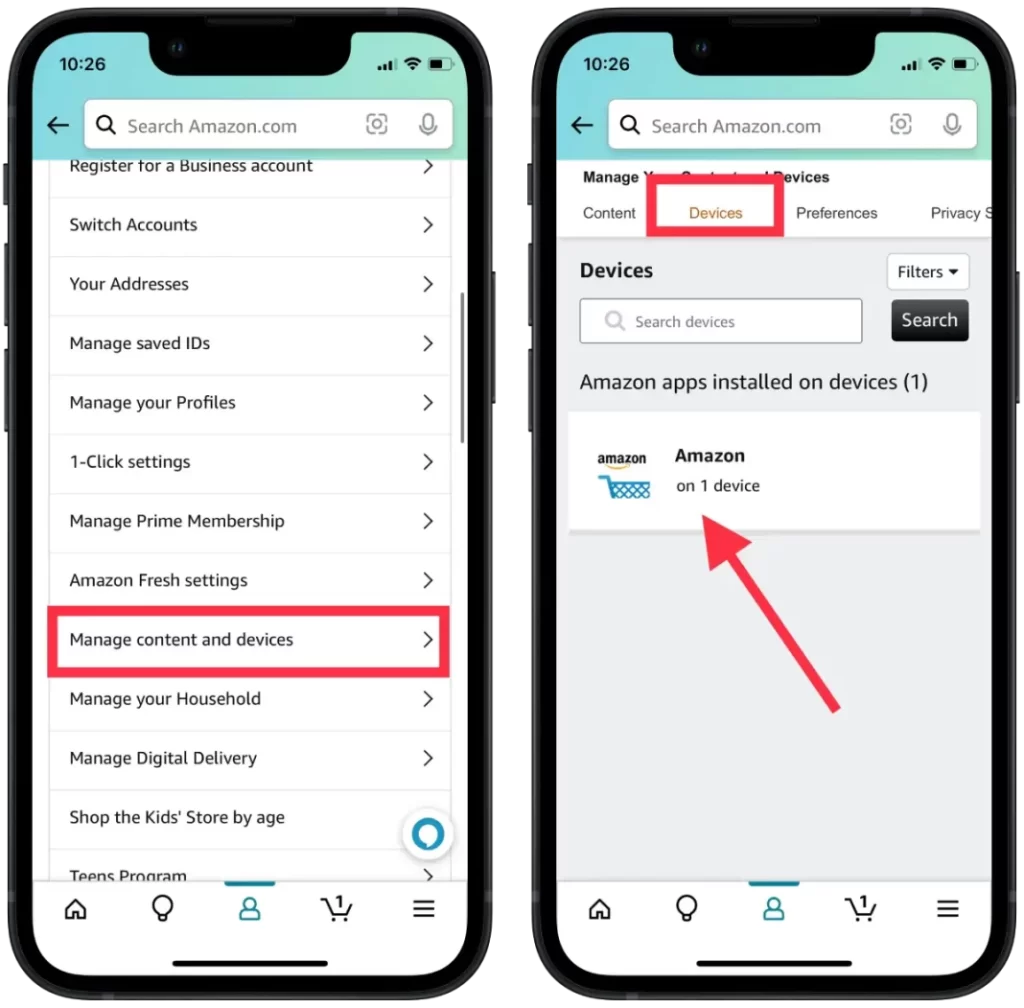
- Potom kliknite na “Zrušiť registráciu“.
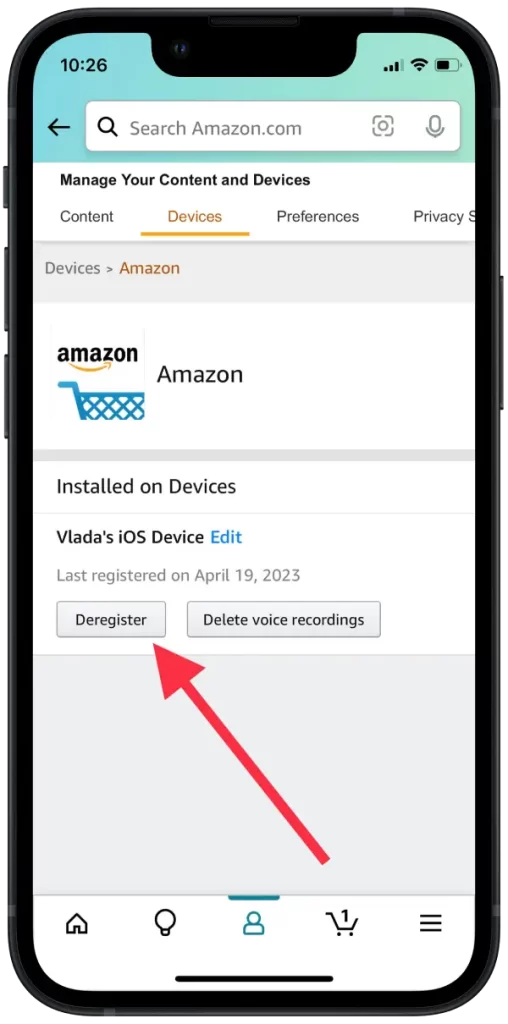
- Potvrďte, že chcete zrušiť registráciu zariadenia, a znova kliknite na tlačidlo “Zrušiť registráciu”.
Zopakujte kroky pre všetky zariadenia, z ktorých sa chcete odhlásiť. Takto môžete z týchto zariadení odstrániť svoje konto.
Čo robiť, ak sa nemôžete odhlásiť z aplikácie Amazon?
Ak používate iPhone alebo iPad s niekým iným, môže byť veľmi dôležité odhlásiť sa zo svojho konta, pretože sa tam ukladá história vyhľadávania, história objednávok a informácie o platbách.
Aplikácia Amazon sa v skutočnosti takmer nelíši, ak nastane problém s odhlásením. Môžete pridať ďalšie technické problémy, ako je zavesenie alebo ukončenie aplikácie. Medzi najčastejšie spôsoby riešenia toho, čo nemôžete odhlásiť z aplikácie Amazon, patrí:
- Zatvorenie aplikácie. Ak aplikácia nereaguje alebo nefunguje správne, môžete ju zavrieť a pokúsiť sa problém odstrániť. Ak to chcete urobiť, potiahnite prstom po obrazovke aplikácie, čím ju zatvoríte, a potom ju znovu spustite.
- Aktualizácia aplikácie. Najjednoduchší spôsob, ako odstrániť pády aplikácie, je aktualizovať ju na najnovšiu verziu. Ak to chcete urobiť, prejdite do obchodu App Store, vyhľadajte Amazon, kliknite na tlačidlo “Aktualizovať” a počkajte na dokončenie aktualizácie.
- Znovu nainštalujte aplikáciu. Ak aktualizácia nefunguje, ďalším krokom môže byť odstránenie a opätovné nainštalovanie aplikácie.
Ak žiadna z týchto metód nefunguje, oplatí sa obrátiť na podporu spoločnosti Amazon, ktorá vám pomôže.
Môžete vytvoriť skratku na odhlásenie z aplikácie Amazon?
To sa naozaj nedá. To znamená, že v súčasnosti nie je možné vytvoriť skratku, ktorá by vás odhlásila z konta Amazon. To by mohlo byť užitočné pre ľudí, ktorí používajú jeden iPad pre viacerých členov rodiny.
Možnosť vytvorenia takejto skratky závisí od toho, či aplikácia podporuje otváranie určitých obrazoviek alebo funkcií prostredníctvom hĺbkového prepojenia. Mnohé aplikácie totiž nemusia umožniť vytvorenie skratky vedúcej priamo na konkrétnu obrazovku z bezpečnostných dôvodov alebo z dôvodov použiteľnosti.